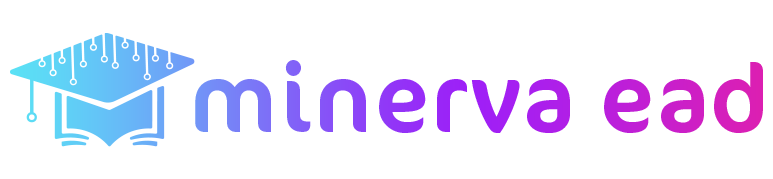Olá! Como vai você?
Aqui na plataforma nós já conversamos a respeito da criação de cursos do tipo Recorrência.
Aí você pode perguntar “tá, mas o que temos de novo aqui?”, eu vou te responder rapidinho com a palavra: VALORES. Quando criamos e configuramos um curso do tipo recorrência, nós não colocamos o valor que o aluno vai pagar nesse momento, nessa condição a configuração é feita de maneira diferente.
A recorrência é como um clube de assinatura, dessa forma seu aluno pode assinar mensal, trimestral, semestral ou anualmente – claro, isso vai depender da forma que o plano for configurado.
Chegamos na configuração (quando o curso já está criado) da seguinte forma: Menu Principal -> Meus Cursos -> “Curso” -> Ações -> Gerenciar -> botão Gerenciar Planos.
AH! Temos uma observação aqui: essa configuração é exclusiva dos cursos tipo recorrência! Ok, voltando para a programação normal…
Quando você clica no botão Gerenciar Planos, você pode configurar quantos planos e quais valores forem necessários (desde que se enquadre nos quatro tipos de planos disponíveis). Primeiramente você verá uma tela onde estarão os planos que você criar, organizados em tabela com as colunas: Id, Plano (nome), Tipo, Valor, Status (Ativo e Inativo) e Ações (em breve falaremos dele).
No topo dessa página terá também o botão “+ Novo Plano”, é ali onde você vai cadastrar (pelo menos um) plano de pagamento para seu curso recorrente, aqui temos os campos:
- Nome: Nome do plano que vai aparecer na página do curso para o (potencial) aluno;
- Descrição: Não aparece na página para o aluno ver, mas ajuda ao administrador com informações extra ou comentário;
- Tipo: Seu aluno poderá comprar o acesso ao curso em quatro modalidades: Mensal (todo mês), Trimestral (a cada 3 meses), semestral (a cada 6 meses) ou anual (1 vez ao anos);
- Valor: Aqui colocamos valores de fato, mas são os valores gerais, por exemplo: o valor total que será cobrado no ano, valor total cobrado em seis ou três meses e esse valor será dividido na quantidade de meses que o aluno tem interesse de comprar, só no caso do plano mensal que essa situação não se aplica;
- Id’s Externos: Utilize esse campo caso tenha assinaturas que são feitas fora da plataforma. Separe o id dos planos ou nome por ” ; ” (ponto e vírgula).
Inseridas essas informações, agora é só salvar. Após salvar já aparecerá na página single desse curso específico, o aluno irá clicar no botão “Assinar esse Plano” e ser encaminhado para o pagamento de forma tranquila.
Você pode criar quantos pacotes achar necessário, pode também editar pacotes já criados, lembra do botão Ações? Vamos falar dele agora 😉
Quando você clica no botão Gerenciar Planos e vê todos os planos (ativos e inativos) organizados em uma tabela, em cada linha dessa tabela há o Ações, ao clicar nele terá as seguintes opções:
- Visualizar: Visualizar todas as informações cadastradas nesse plano;
- Inativar Plano: Não exclui o plano, mas não deixa ele ativo como opção de escolha aos alunos;
- Ir para a Checkout: Encaminha para a página de checkout (pagamentos).
E assim criamos, configuramos, editamos e reeditamos os planos de pagamento para cursos do tipo recorrência.
Se alguma dúvida ainda ficou é só nos chamar 🙂